Androidのウザい通知バーを消す方法【設定ボタンですぐ消せる!】
こんにちは、モガです。
今日はAndroid端末で知ってて得する小ネタを取り上げます。
私もかれこれ5年はAndroidを使っているので、
少しでも使い勝手が良くなる小ネタは収集できています。
私は機械オンチではあるのですが、
ネットで調べている内に情報は手に入りますからね。
今回は通知バーについて取り上げます。
[ad#kijiue]
Androidの通知バーを消したい!
通知バーとは画面上の時計やアイコンが並んでいる箇所のこと。
ここに随時新たな情報が表示されますし、
機種によっては画面一番上から下へスクロールすると、
通知されたが実行していないタスクが一覧で表示されます。
スマホの端末によっては通知バーではなく、
ステータスバーと呼ぶこともありますが、
どちらも同じ意味ですね。
![]()
これ、なかなかウザい。
どうでも良いアプリの通知まで表示されるのです。
※どうでも良いアプリなら、削除すれば良いんですがね(笑)
機種によってはスクロールしなくとも、
通知があれば随時画面に表示されるケースもある様です。

基本的にこの通知はあなたが通知内容を実行するまで、
ひたすら表示され続けます。
「全然通知バーが消えない!」
「何とかして表示されない様にしたい!」
こうした嘆きを何度も抱いていました。
私自身はこの通知が非常にウザかったので、
何とかして非表示や削除をする方法を探していました。
[ad#kijinaka]
設定ボタンから通知バーは消せる
でも、通知バーの表示を消す方法は簡単。
どの端末にも必ずついている「設定ボタン」
ここから設定することができたのです。

まずは「設定」→「アプリケーション(アプリ)」とタップして下さい。
するとインストールされているアプリが一覧で表示されます。
どれでも良いので非表示にしたいアプリをタップして下さい。
機種によって表示のされ方は異なるのですが、
「通知を表示」というボタンがあるはずです。
これを「オフ」にしてください。
たったこれだけで、設定は完了。
通知バーには一切表示されなくなりました。

もちろん、再度表示させたくなったら、
「通知を表示」をオンに戻せば良いだけですね。
通知バーの非表示方法について、画像付きで解説します
ここまでお伝えした手順を踏めば、
ウザい通知バーを非表示にすることができます。
ですが端末によって微妙に表記が違うこともあるので。
ここではHuaweiの端末を例に取り上げながら、
先ほどの流れを画像付きで解説します。
まずはスマホのホーム画面から「設定」ボタンを押して下さい。
いくつか項目が表示されますので、「アプリ」のボタンを押します。
するとアプリが一覧で表示されますので、
通知バーに表示させたくない(消したい)アプリのボタンを押します。
今回は通知が多い「LINE」を押しました。
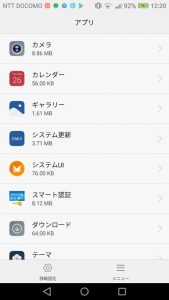
すると以下の様な画面が表示されますので、
「通知」のボタンを押してください。

すると以下の様な画面が表示されます。
「通知を許可」をオフにすれば、
すべてにおいて通知が来なくなります。
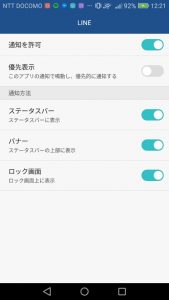
また「特定の場所の通知だけをオフにしたい」場合は、
通知方法に表示されている3つの項目を、
オフにしたい部分だけオフにすればOKです。
通知バーを消す上での難点

通知バーを消すことで、
ストレスなくスマホを使うことができます。
ただし難点としてはアプリごとに設定しなければならないこと。
1つやったら次の1つ…
これは結構めんどうです。
ただ、1度やってしまえば後は設定の必要はなし。
最初だけ根気づよく設定を行ってくださいね。
[ad#kijisita]
[ad#kanrenkiji]


